7 načina da popravite PUBG padove na računalu
Popravi PUBG padove na PC-u:(Fix PUBG Crashes on PC:) PlayerUnknown's Battlegrounds ( PUBG ) je online igra battle royale u kojoj se stotinu igrača baci padobranom na otok gdje pretražuju i skupljaju razno oružje i opremu kako bi ubili druge, a da pritom ne budu ubijeni. Na karti(Map) postoji sigurno područje i igrači moraju biti unutar sigurnog područja. Ovo sigurno područje karte igre s vremenom se smanjuje u veličini što tjera igrače na bliže borbe u skučenom prostoru. Posljednji igrač ili tim koji stoji u krugu sigurnog područja pobjeđuje u rundi.

PUBG (PlayerUnknown's Battlegrounds ) je trenutno jedna od igara u trendu i dostupna je na gotovo svim platformama kao što su Windows , Android , Xbox , itd. Sada ako imate plaćenu verziju PUBG- a onda možete jednostavno igrati PUBG na PC-u koristeći Steam , ali ako ako želite besplatno igrati PUBG na računalu, tada morate koristiti Android emulator na računalu. Postoje mnogi problemi s kojima se korisnici susreću dok igraju PUBG na računalu ili PC-u. Korisnici se susreću s pogreškama dok igraju PUBG na PC-u kao što su:
- Došlo je do pogreške prilikom ažuriranja PLAYERUNKOWNS BATTLEGROUNDS (nepoznata pogreška): nevažeća opcija pokretanja
- BattlEye: Query Timeout” problem”, “bad_module_info
- Battleye: oštećeni podaci –(Data –) izvršite ponovnu instalaciju čiste igre 4.9.6 – ABCBF9
- Blokirano(Blocked) učitavanje datoteke:C:ProgramFilesSmartTechnologySoftwareProfilerU.exe
Zašto se PUBG stalno ruši na vašem računalu?(Why PUBG keep crashing on your computer?)
Sada je PUBG vrlo nevjerojatna igra, ali korisnici se susreću s puno problema dok igraju PUBG na PC-u kao što su problemi s rušenjem, učitavanjem, spajanjem, smrzavanjem itd. Ponekad se PUBG(PUBG) nasumično ruši dok igrate igru što je najiritantniji problem. Uzrok problema može biti različit za različite korisnike jer svaki korisnik ima različitu konfiguraciju računala. No postoje određeni uzroci za koje se zna da uzrokuju rušenje PUBG(PUBG) igre, kao što su oštećeni ili zastarjeli grafički(Graphics) upravljački programi, overclocking , Windows nije ažuriran, oštećen Visual C++ Redistributablepaketa, onemogućeno je nekoliko usluga koje su potrebne za pokretanje PUBG-a(PUBG) na PC-u, antivirusni(Antivirus) program možda ometa igru itd.
PUBG radi putem interneta(Internet) , tako da loša veza, kašnjenje mreže, problemi s vezom mogu uzrokovati internetski(Internet) problem. Poremećaj internetske(Internet) veze može uzrokovati pad PUBG -a s vremena na vrijeme. Dakle, da biste igrali PUBG glatko, trebali biste se prebaciti na žičanu vezu poput Etherneta(Ethernet) .
Sada ako se suočite s problemom nasumičnih padova PUBG- a tijekom igranja na PC-u, ne brinite jer ćemo razgovarati o svim mogućim popravcima koji će vam pomoći da u potpunosti riješite problem. Dakle, bez gubljenja vremena, pogledajmo Kako popraviti PUBG padove(Fix PUBG Crashes) na računalu(Computer) uz pomoć dolje navedenog vodiča za rješavanje problema.
7 načina(Ways) da popravite PUBG padove(Fix PUBG Crashes) na računalu(Computer)
U nastavku su navedene različite metode za popravljanje PUBG kvarova(PUBG) na računalu. Ne morate isprobavati sve metode, samo isprobajte metode jednu po jednu dok ne pronađete rješenje koje vam odgovara.
Metoda 1: Onemogućite Overclocking(Method 1: Disable Overclocking)
Overclocking znači postavljanje višeg takta kako biste povećali performanse vašeg računala. Sada je brzina takta brzina kojom stroj ( CPU ili GPU ) može obraditi podatke. Jednostavnim riječima, overlock je proces kojim se CPU ili GPU pokreću izvan njihovih specifikacija radi povećanja performansi.
Iako se overclocking čini dobrim, ali većinu vremena uzrokuje nestabilnost sustava. A to može biti jedan od glavnih uzroka pada PUBG -a usred igre, stoga se preporučuje da onemogućite overclocking vašeg hardvera kako biste riješili problem s rušenjem PUBG-a(PUBG) .
Metoda 2: Ograničite broj uključenih Jezgri( Method 2: Limit the number of Cores involved)
Igre(Games) obično koriste više od jedne jezgre pri pokretanju što zauzvrat ponekad može uzrokovati pad igara. Dakle, prije nego što bilo što učinite, provjerite radi li PUBG u Windowed načinu kako biste istovremeno mogli koristiti upravitelja zadataka za ograničavanje broja uključenih jezgri.
Kako biste bili sigurni da PUBG radi u prozorskom(Windowed) načinu, slijedite korake u nastavku:
1. Pritisnite tipku Windows + R zatim upišite taskmgr i pritisnite Enter.

2. Gornja naredba će otvoriti prozor upravitelja zadataka(Task Manager) .
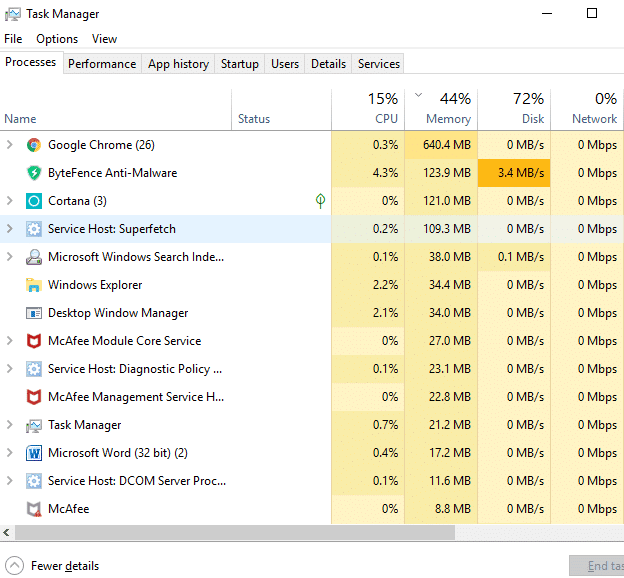
3. Prijeđite na karticu Detalji(Details tab) s izbornika Upravitelj zadataka(Task Manager) i pokrenite PUBG .

4. Sada morate djelovati brzo jer imate vrlo mali prozor između procesa koji se prikazuje u upravitelju zadataka(Task Manager) i pokretanja igre. Morate desnom tipkom miša kliknuti PUBG proces( right-click on the PUBG process) i odabrati " Postavi afinitet(Set affinity) ".
5. U prozoru s afinitetom procesora (Processor)poništite(uncheck) izbor " Svi procesori(All Processors) ". Sada označite okvir pored CPU 0.(checkmark the box next to CPU 0.)

6. Kada završite, kliknite na gumb OK za spremanje promjena. To će prisiliti igru da počne sa samo jednim procesorom.
Metoda 3: Pokrenite Security Center & Windows Management Instrumentation Services( Method 3: Run Security Center & Windows Management Instrumentation Services)
PUBG programeri potvrdili su da Security Center & Windows Management Instrumentation Services moraju biti pokrenuti kako bi se PUBG igrao(PUBG) na PC-u. Ako postoji bilo kakav problem s ovim uslugama ili se ne rade, suočit ćete se s problemom pada PUBG -a .
Da biste provjerili rade li te usluge ili ne, slijedite korake u nastavku:
1. Pritisnite tipku Windows + R zatim upišite services.msc i pritisnite Enter.

2. Sada se pomaknite prema dolje i pronađite uslugu Centra za sigurnost(Security Center) .

3. Desnom tipkom miša kliknite Sigurnosni centar( Security Center) i odaberite Svojstva. (Properties. )

4. Otvorit će se prozor Security Center Properties , provjerite je li proces pokrenut provjerom statusa usluge . (Service)Ako ne, onda postavite tip pokretanja na (Startup)Automatski(Automatic) .

5. Sada se ponovno vratite na prozor Services i potražite uslugu Windows Management Instrumentation.( Windows Management Instrumentation service.)
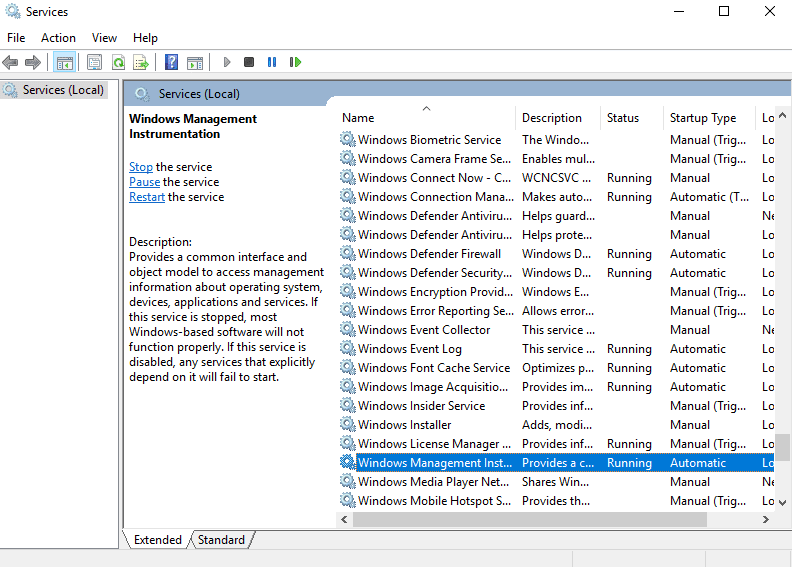
6. Desnom tipkom miša kliknite na Windows Management Instrumentation i odaberite Svojstva. (Properties. )

7. Provjerite je li tip pokretanja(Startup) postavljen na Automatski(Automatic) i također pokrenite(Start) uslugu ako već nije pokrenuta.

8. Kliknite OK za spremanje promjena.
Nakon dovršetka gornjih koraka, možda ćete moći igrati PUBG na računalu bez problema s rušenjem.
Metoda 4: Privremeno onemogućite antivirusni softver( Method 4: Temporary Disable Antivirus Software)
Problemi s rušenjem PUBG-(PUBG) a mogu nastati zbog ometanja antivirusnog softvera u (Antivirus)igri(Game) . Dakle, privremenim onemogućavanjem antivirusnog(temporarily disabling your Antivirus) programa ovdje možete provjeriti je li to slučaj.
1.Otvorite postavke(Settings) tako da ih potražite pomoću trake za pretraživanje ili pritisnite tipku Windows Key + I.

2. Sada kliknite na Update & Security.

4.Kliknite na opciju Windows Security na lijevoj ploči, a zatim kliknite na gumb “ Otvori sigurnost sustava Windows(Open Windows Security) ” ili “ Otvori sigurnosni centar Windows Defendera(Open Windows Defender Security Center) ”.

5. Sada pod zaštitom u stvarnom vremenu postavite preklopni gumb na isključeno.(set the toggle button to off.)

6. Ponovno pokrenite računalo da biste spremili promjene.
Nakon dovršetka gornjih koraka, Windows Defender će biti onemogućen. Sada provjerite jeste li u mogućnosti, provjerite možete li popraviti PUBG padove na računalu. (Fix PUBG Crashes on Computer issue. )
Ako imate antivirusni(Antivirus) softver treće strane, možete ga onemogućiti na sljedeći način:
1. Desnom tipkom miša kliknite ikonu Antivirusni program( Antivirus Program icon) na traci sustava i odaberite Onemogući.(Disable.)

2. Zatim odaberite vremenski okvir za koji će Antivirusni program ostati onemogućen.( Antivirus will remain disabled.)

Napomena: Odaberite najmanju moguću količinu vremena, na primjer 15 minuta ili 30 minuta.
3. Kada završite, ponovno pokušajte igrati PUBG i ovaj put se igra neće rušiti.
Metoda 5: Pokrenite Steam i PUBG s administratorskim privilegijama( Method 5: Run Steam & PUBG with Admin Privileges)
Ako se suočavate s čestim rušenjem PUBG- a, morate pokrenuti Steam i PUBG s administrativnim pravima:
Za Steam:(For Steam:)
1. Idite na sljedeću stazu u adresnoj traci File Explorera: C:\Program Files (x86)\Steam

2. Jednom u mapi Steam, desnom tipkom miša kliknite Steam.exe(right-click on Steam.exe) i odaberite “ Pokreni kao administrator(Run as Administrator) ”.

Za PUBG:(For PUBG:)
1. Idite na donju stazu:
C:\Program Files (x86)\Steam\steamapps\common\Battlegrounds\TslGame\Binaries\Win64
2. U mapi Win64 desnom tipkom miša kliknite TslGame.exe(right-click on TslGame.exe) i odaberite Pokreni kao administrator. (Run as Administrator. )
Nakon dovršetka gornjih koraka, dozvole za PUBG će se promijeniti i sada nećete imati problema s igranjem PUBG-a.(now you will not face any problem playing PUBG.)
Metoda 6: Ažurirajte grafičke upravljačke programe( Method 6: Update Graphics Drivers)
Ručno ažurirajte grafičke upravljačke programe pomoću Upravitelja uređaja(Manually Update Graphics Drivers using Device Manager)
1. Pritisnite tipku Windows + R zatim upišite devmgmt.msc i pritisnite enter da otvorite Upravitelj uređaja.(Device Manager.)

2. Zatim proširite Display adapteri( Display adapters) i desnom tipkom miša kliknite svoju grafičku karticu(Card) i odaberite Omogući.(Enable.)

3. Nakon što to ponovno učinite, desnom tipkom miša kliknite svoju grafičku karticu(right-click on your graphics card) i odaberite “ Ažuriraj upravljački program(Update Driver) ”.

4. Odaberite “ Automatsko traženje ažuriranog softvera upravljačkog programa(Search automatically for updated driver software) ” i pustite da završi proces.

5. Ako su gornji koraci bili od pomoći u rješavanju problema onda je vrlo dobro, ako ne, nastavite.
6. Ponovno kliknite desnom tipkom miša na svoju grafičku karticu i odaberite “ Ažuriraj upravljački program(Update Driver) ”, ali ovaj put na sljedećem zaslonu odaberite “ Pretraži moje računalo za softver upravljačkog programa. (Browse my computer for driver software.)“

7. Sada odaberite " Pusti me da odaberem s popisa dostupnih upravljačkih programa na mom računalu(Let me pick from a list of available drivers on my computer) ."

8. Na kraju, odaberite najnoviji upravljački program(select the latest driver) s popisa i kliknite Dalje.( Next.)
9. Pustite da se gornji proces završi i ponovno pokrenite računalo da biste spremili promjene.
Slijedite iste korake za integriranu grafičku karticu (koja je u ovom slučaju Intel ) za ažuriranje upravljačkih programa. Provjerite možete li popraviti rušenja PUBG-a na računalu(Fix PUBG Crashes on Computer) , ako ne, nastavite sa sljedećim korakom.
Automatski ažurirajte grafičke upravljačke programe s web-mjesta proizvođača(Automatically Update Graphics Drivers from Manufacturer Website)
1. Pritisnite Windows Key + R i u dijaloški okvir upišite “ dxdiag ” i pritisnite enter.

2. Nakon toga potražite karticu zaslona (postojat će dvije kartice za prikaz, jedna za integriranu grafičku karticu, a druga će biti namijenjena kao Nvidia ) kliknite karticu Display i saznajte više informacija o vašoj namjenskoj grafičkoj(Graphics) kartici.

3. Sada idite na web stranicu za preuzimanje(download website) Nvidia drajvera i unesite pojedinosti o proizvodu koje smo upravo saznali.
4. Pretražite svoje upravljačke programe nakon unosa podataka, kliknite Slažem(Agree) se i preuzmite upravljačke programe.

5. Nakon uspješnog preuzimanja, instalirajte upravljački program i uspješno ste ručno ažurirali svoje Nvidia drajvere.
Method 7: Reinstall Visual C++ Redistributable for Visual Studio 2015
1. Idite na ovu Microsoftovu vezu(this Microsoft link) i kliknite na gumb( download button) za preuzimanje da biste preuzeli Microsoft Visual C++ Redistributable paket koji se može redistribuirati.

2. Na sljedećem zaslonu odaberite 64-bitnu ili 32-bitnu verziju( 64-bit or 32-bit version) datoteke prema arhitekturi vašeg sustava, a zatim kliknite Dalje.(Next.)

3. Nakon što se datoteka preuzme, dvaput kliknite na vc_redist.x64.exe ili vc_redist.x32.exe(vc_redist.x64.exe or vc_redist.x32.exe) i slijedite upute na zaslonu za install the Microsoft Visual C ++ Redistributable package.


4. Ponovno pokrenite računalo da biste spremili promjene.
5. Nakon ponovnog pokretanja(Restart) računala , pokušajte ponovno pokrenuti PUBG i provjerite možete li riješiti problem s rušenjem PUBG-a na računalu.( fix the PUBG crashing issue on PC.)
Ako se susrećete s bilo kakvim problemima ili pogreškom pri instalaciji Visual C++ Redistributable Packages kao što je " Microsoft Visual C++ 2015 Redistributable Setup Fails With Error 0x80240017 ", slijedite ovaj vodič ovdje da biste ispravili pogrešku(follow this guide here to fix the error) .

Preporučeno:(Recommended:)
- Popravite Windows nije mogao pronaći upravljački program za vaš mrežni adapter(Fix Windows could not Find a Driver for your Network Adapter)
- 3 načina za kombiniranje više PowerPoint prezentacijskih datoteka(3 Ways to Combine Multiple PowerPoint Presentation Files)
- Popravak VCRUNTIME140.dll nedostaje u sustavu Windows 10(Fix VCRUNTIME140.dll is Missing from Windows 10)
- Poništite ili oporavite svoju Gmail lozinku(Reset or Recover Your Gmail Password)
Nadajmo(Hopefully) se da ćete pomoću jedne od gore navedenih metoda moći popraviti rušenja PUBG-a na računalu(Fix PUBG Crashes on Computer) i ponovno uživati u igri PUBG- a bez ikakvih problema. Ako još uvijek imate pitanja u vezi s ovim vodičem, slobodno ih postavite u odjeljku za komentare.
Related posts
7 načina da popravite računalo koje se stalno ruši
Popravi računalo se ne pokreće sve dok se ne pokrene više puta
Popravite računalo koje ne prepoznaje iPhone
Popravite kako računalo neće ići u stanje mirovanja u sustavu Windows 10
Popravite ponovno pokretanje Windows računala bez upozorenja
6 načina da popravite Steam pogrešku transakcije na čekanju
8 načina da popravite touchpad prijenosnog računala koji ne radi
3 načina da instalirate Pubg na vaše računalo
7 načina da popravite iaStorA.sys BSOD pogrešku u sustavu Windows 10
Popravite rušenje Regedit.exe prilikom pretraživanja kroz Registry
Popravite upozorenje o smanjenoj memoriji vašeg računala [RJEŠENO]
Kako popraviti Dev Error 6068 (top 14 načina)
6 načina da popravite pogrešku s ispisom fizičke memorije
5 načina za rješavanje problema Steam misli da igra radi
9 načina da popravite Twitter videozapise koji se ne reproduciraju
7 načina da popravite traku zadataka koja se prikazuje na cijelom zaslonu
Zašto se računalo ruši tijekom igranja igrica?
7 načina da popravite CPU ventilator koji se ne okreće
Kako popraviti računalo se automatski isključuje
Popravite DLL nije pronađen ili nedostaje na vašem Windows računalu
